Содержание
Иногда пользователи гаджетов под управлением Андроид могут столкнуться с отсутствием фотографий в Галерее. То есть пользователь открывает «Галерею», но в ней нет никаких изображений. Как необходимо поступать в такой ситуации?

Не отображаются фото в телефоне
Причины сбоя
Вообще причины подобной неисправности и мобильном устройстве можно поделить на две категории – это аппаратные проблемы и проблемы программы. К программным проблемам относится какие-либо повреждения кэша в стандартном ПО «Галерея», действие вирусов и иных вредоносных программ, нарушения, связанные с картой памяти или с памятью внутренней. К аппаратным проблемам относятся технические повреждения карты или внутренней памяти.
В таком случае первое действие пользователя – убедиться в наличии фотографий. Достаточно для этого подключить свой мобильный гаджет к КП и запустить режим передачи файлов.
В том случае, если компьютер распознает фотографии, то, вполне вероятно, пользователь столкнулся с проблемой программного типа. Если даже компьютер не видит фотографии или, более того, предлагает пользователю просто взять и произвести форматирование накопителя, то речь идет о проблеме аппаратной природы.
Очистка кэша
Для очистки кэша необходимо выполнить следующие действия:
- Открыть настройки телефона.
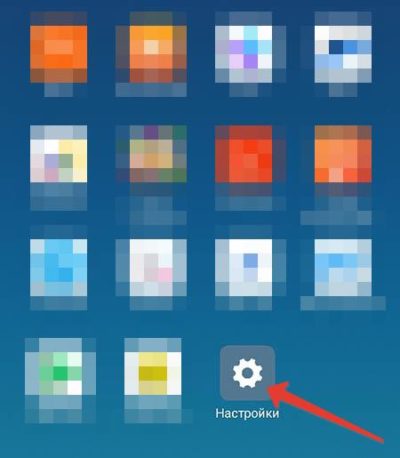
- Перейти к настройкам приложения или к настройкам диспетчера приложений.
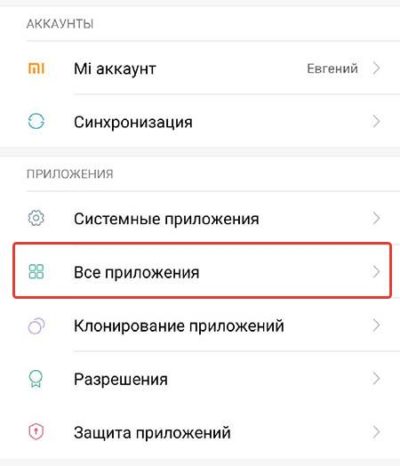
- Найти среди большого количества программ приложение «Галерея».
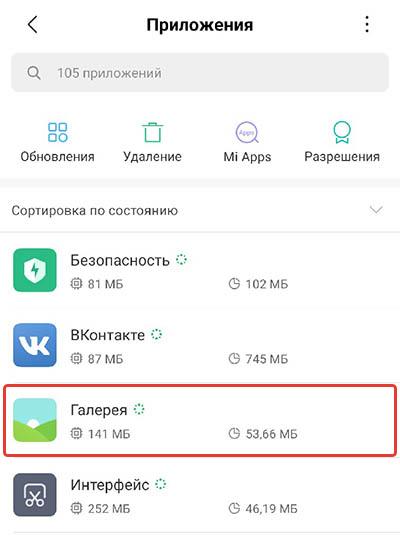
- Перейти через «тап» на страницу со сведениями о приложении.
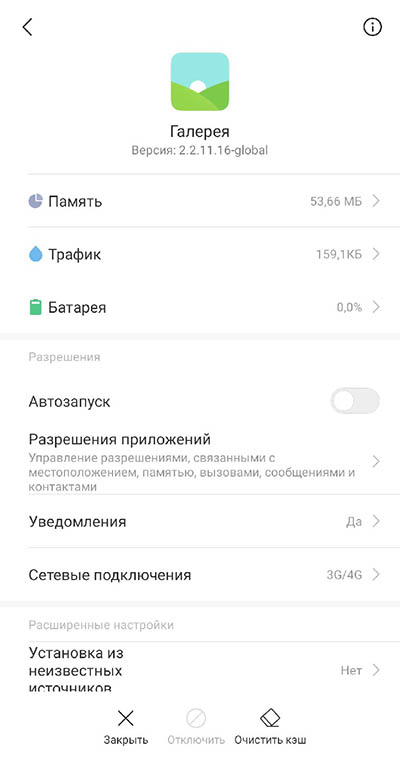
- Найти в настройках и сведениях о приложении отметку с названием «кэш». И, в зависимости от того, сколько именно фотографий и картинок имеется на телефоне, кэш этого приложения может варьироваться по размеру от 100 мегабайт до нескольких гигабайт. Для очистки кэша необходимо нажать на две кнопки – это «Очистить», а потом, после этого «Очистить данные».
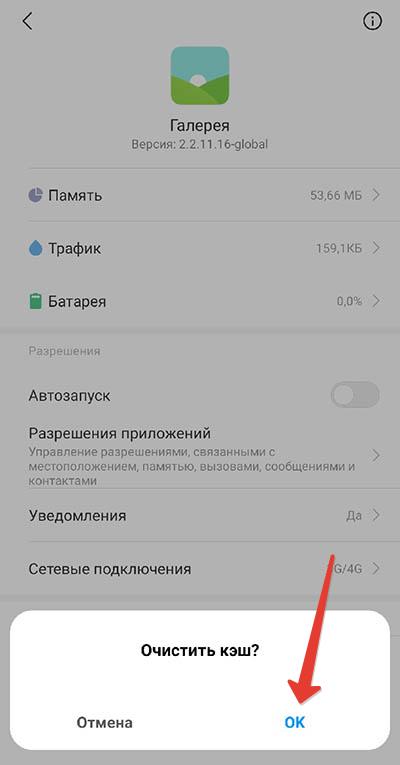
- После того, как очистка кэше будет произведена, необходимо вернуться на один шаг обратно, то есть в диспетчер приложения. Там, в общем списке, необходимо отыскать «Хранилище мультимедиа». У этого приложения необходимо точно также найти его свойства, чтобы очистить кэш и все данные.
И последний шаг – это перезагрузка гаджета. В том случае, если фотографии исчезли из-за сбоя в приложении «Галерея», эти действия позволят исправить ситуацию. Если же ничего после этих действия не произошло, можно воспользоваться следующими способами.
Удаление .nomedia
Иногда из-за вирусов или же по причине некорректных действий пользователя устройства, в тех каталогах, в которых есть фотографии, могут обнаружиться файлы, имеющие название .nomedia. Этот факт перешел в операционную систему Андроид с Linux ядром, причем представляет он собой несколько служебных данных.
Как раз эти служебные данные и не позволяют файловой системе заниматься индексированием содержимого в тех самых папках и каталогах, в которых эти файлы находятся. Если говорить попроще, то в той папке, где есть файл .nomedia, не будут отображаться фотографии и картинки.
А для того, чтобы вернуть все картинки на их родные места, достаточно лишь удалить этот файл. Для этого можно использовать, к примеру, программу Total Commander. Сделать нужно следующее:
- Установить программу Тотал Коммандер и зайти в приложение.
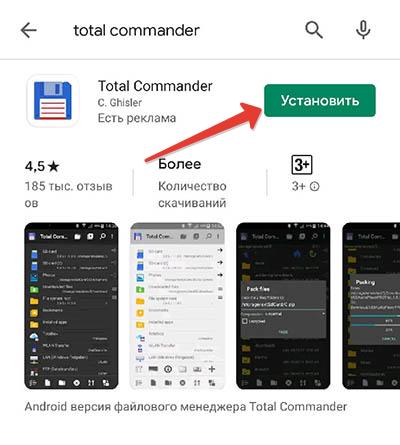
- С помощью нажатия на иконку трех точек или на аналогичную кнопку вызвать меню.
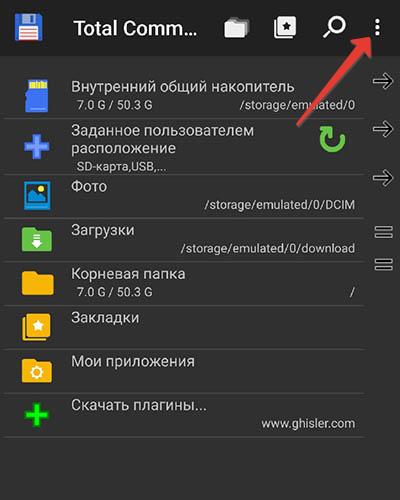
- Зайти в настройку и включить отображение скрытых папок и файлов.
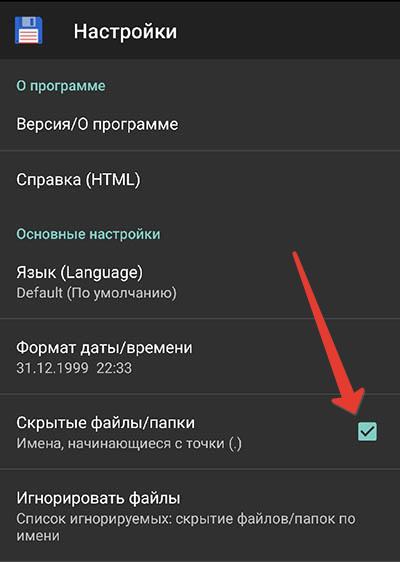
- Зайти в папку с фотографиями (стандартно это DCIM). Также стандартно используемая телефоном папка для произведенных фотографий может иметь иные названия, так как Camera или аналогичные.
- Программа Тотал Коммандер, согласно ее алгоритму, размещает все служебные и все системные файлы на самом верху в списке всех файлов. По этой причине файл .nomedia пользователь должен будет увидеть практически сразу же.
- После этого достаточно нажать на этот файл и выбрать в меню пункт «Удалить».
- Также не будет лишним проверить и все остальные папки, в которых есть или могут оказаться фотографии. Это могут быть папки с мессенджерами, папки с загрузками или каталоги социальных сетей. Там тоже нужно удалить файл .nomedia.
Также можно использовать свойства папок (в панели управления) и во вкладке «сервис» найти в самом низу пункт отображения скрытых папок и файлов. После этого можно точно также удалить файлы .nomedia, но уже стандартными средствами Windows. Но лучше всего использовать Total Commander.
После того, как устройство будет перезагружено, необходимо проверить, отображаются ли фотографии.
Восстановление
Если оба способа не принесли никаких результатов, возможно, проблема касается накопителя. В таком случае потребуется произвести восстановление файлов. Для этого, к примеру, можно установить DiskDigger и произвести сначала простой, а потом углубленный поиск. Есть аналогичные программы и для компьютера. К примеру, GT Recovery. Работает она по такому же принципу.

Всем привет! Большинство пользователей смартфонов хотя бы раз за время использования сталкивались с проблемой неожиданного исчезновения фотографий из системной галереи Android.
Данная неполадка – явление нередкое, поэтому юзеры отыскали несколько способов её исправления. Собственно, о них мы вам сегодня и расскажем.
Итак, прежде, чем приступить к исправлению неполадки нам необходимо выяснить её причины.
Из-за чего фотографии пропадают из галереи?
За всё время пользователям удалось отыскать лишь две возможные причины, которые условно можно назвать «системными» и «физическими».
Первая заключается в том, что вы, каким-либо образом, повредили кэш-файлы галереи. В основном это возникает из-за повреждений файловой системы, как на внешнем, так и на внутреннем накопителе. Так же, вполне возможно, что это воздействие вредоносных программ.
Итак, для начала нам нужно уточнить одну деталь – а сохранились ли фотографии во внутренней памяти устройства или на внешнем накопителе (всё зависит от того, куда вы их загружали). Для этого вам нужно подключить ваш смартфон или карту памяти к компьютеру (карты памяти подключаются с помощью соответствующего переходника).
В случае, когда изображения спокойно обрабатываются вашим ПК, то тут, скорее всего, дело кроется в системных сбоях. Поэтому первое, что нужно сделать – это произвести очистку от вирусов. Ранее мы уже рассказывали о программах-антивирусах для андройд-телефонов.
В противном же случае всё указывает на физические неполадки. Как вы сами понимаете, исправить их могут только в сервисных центрах, поэтому здесь мы бессильны. Но если же проблема системная, то мы с лёгкостью можем её исправить. Итак, давайте приступим.
Метод 1 – Удаляем кэш-файлы системной галереи
Так как операционная система «Андройд» далеко не идеальная, в ней могут возникать различные мелкие сбои, которые впоследствии могут привести к достаточно большим неприятностям.
Как мы говорили ранее, вполне возможно, что ваш телефон заражен вирусом, который повредил кэш-файлы системной галереи. Поэтому следует их полностью удалить.
1) Первым делом перейдите в меню «Настройки».
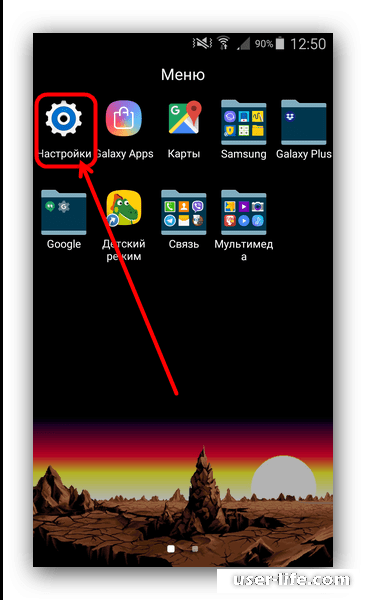
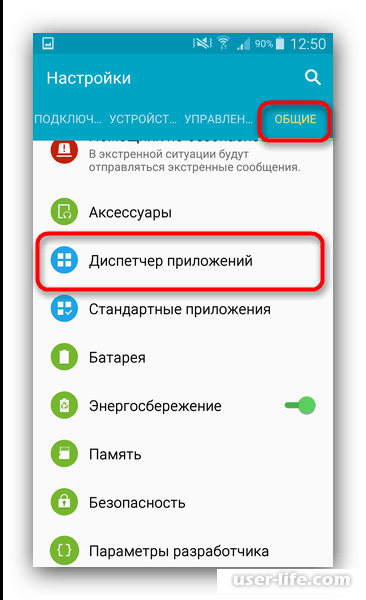
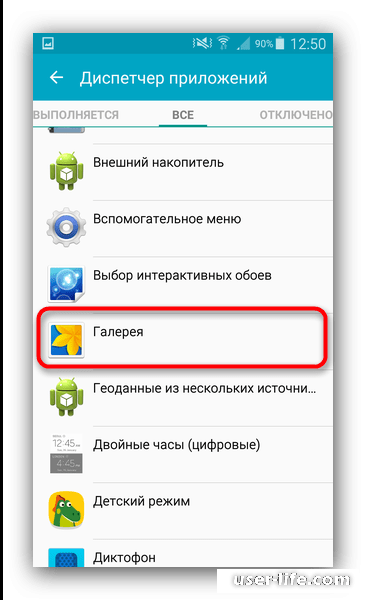
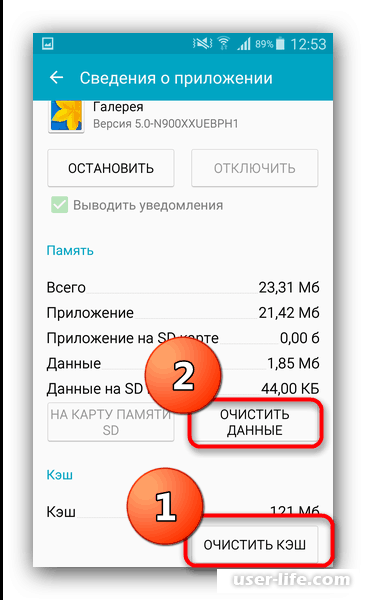
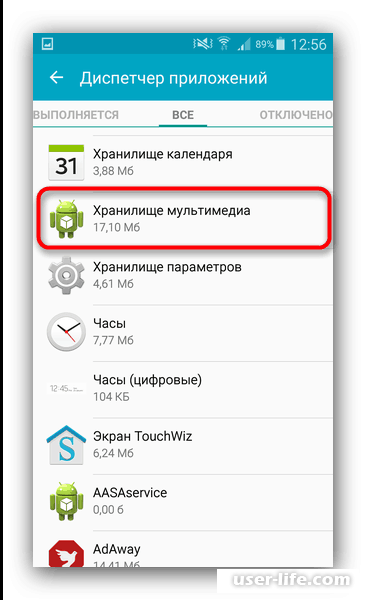
6) Остался последний шаг – перезагрузка вашего устройства.
На этом всё. В случае, когда неполадка возникла именно из-за файлов галереи, то проблема будет устранена, а если же нет – то двигаемся дальше.
Метод 2 – Очищаем директорию «.nomedia»
Итак, как мы уже сказали ранее, вследствие воздействия вредоносного кода либо же банального человеческого фактора в директориях, в которых располагаются изображения могут возникать документы, которые называются «.nomedia».
Наверное не многие пользователи знают, но операционная система «Андроид» базировалась на ядре операционной системы «Linux», и данный документ перекочевал в мобильную ОС именно оттуда.
Функция этого документа крайне проста – не давать системе обрабатывать документы, которые находятся в одной директории с этим файлом.
Если говорить проще, то весь мультимедийный контент (музыка, видеозаписи, картинки и так далее), которые располагаются вместе с документом «.nomedia» в одной папке попросту не будут обработаны системой.
Исходя из этого всё, что нам нужно сделать – это стереть данный документ из директории. Но для этого
потребуется использовать сторонний софт, а именно – программу «Total Commander».
1) Первым делом скачайте и установите программу. После её запуска кликните на три вертикальные точки, а оттуда переключитесь к разделу «Настройки…».
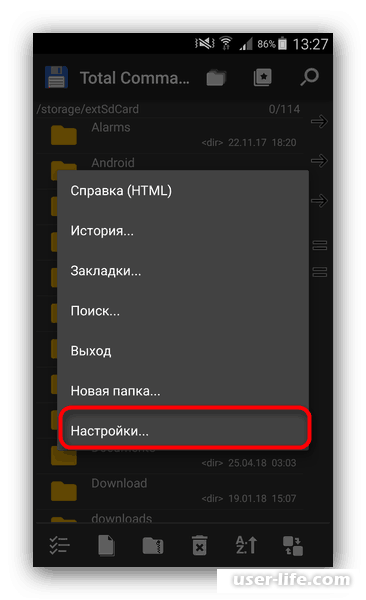
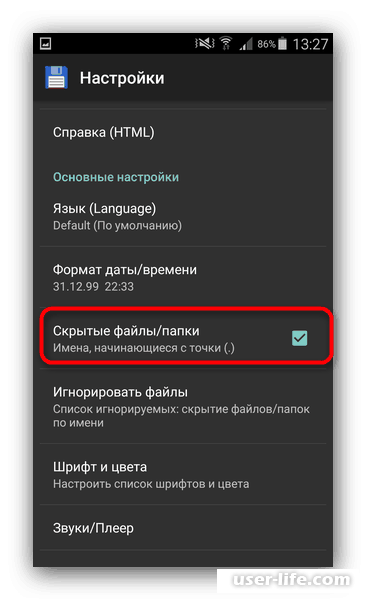
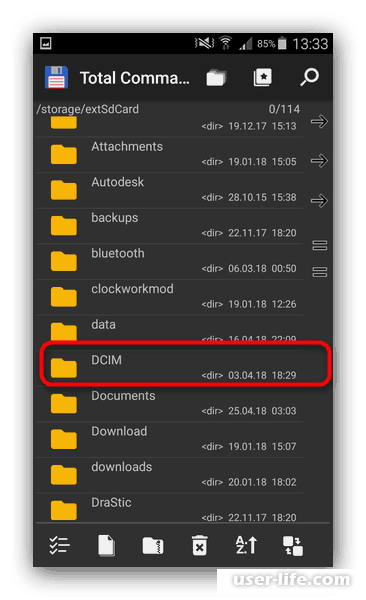
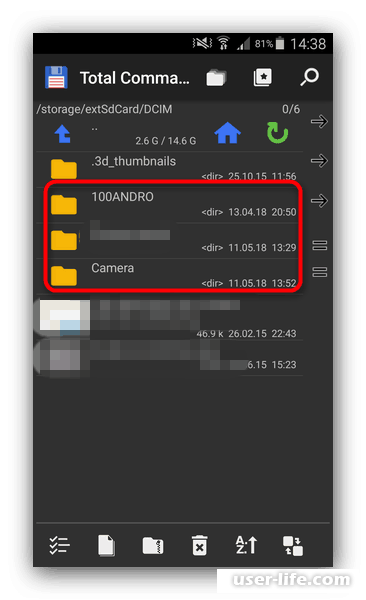
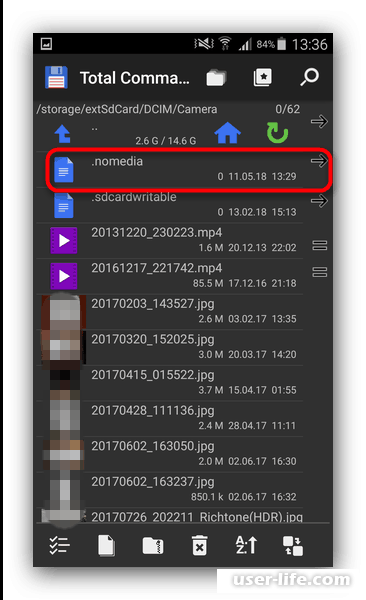
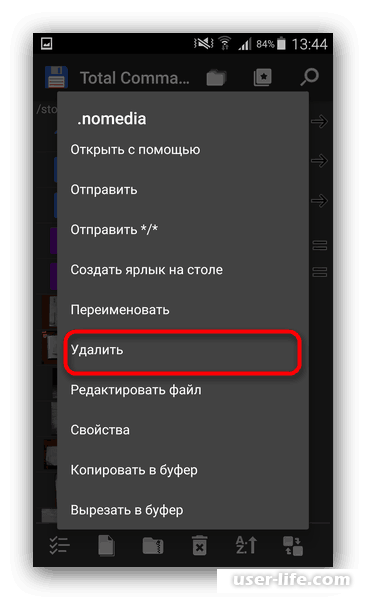
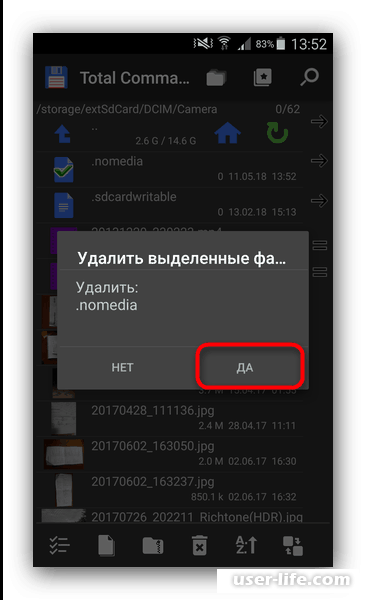
6) Помимо этого вам следует проверить все директории, в которых располагается, либо может располагаться мультимедийный контент (графические редакторы, социальные сети, мессенджеры и так далее). В случае, если и там вы обнаружите документ «.nomedia», то его в обязательном порядке следует стереть.
7) Как и в предыдущем способе нужно будет перезапустить свой гаджет.
На этом всё. Когда устройство перезагрузиться вновь перейдите в системную галерею и удостоверьтесь в том, что нужные нам изображения появились. В противном случае остался только один способ.
Метод 3 – Восстановление изображений
Итак, мы пришли к выводу, что проблема крылась не в системных неполадках. Это означает, что нам осталось сделать лишь одно – предпринять попытку к восстановлению изображений. К сожалению, без стороннего софта здесь так же не обойтись.
В общем и целом, о данном приложении мало что можно сказать. После его первой активации сразу же начнётся анализ вашего внутреннего и внешнего накопителей. К слову, если изображения были загружены достаточно давно – то эта программа не сможет вам помочь. Тем не менее, она является самым лёгким вариантом из всех возможных.
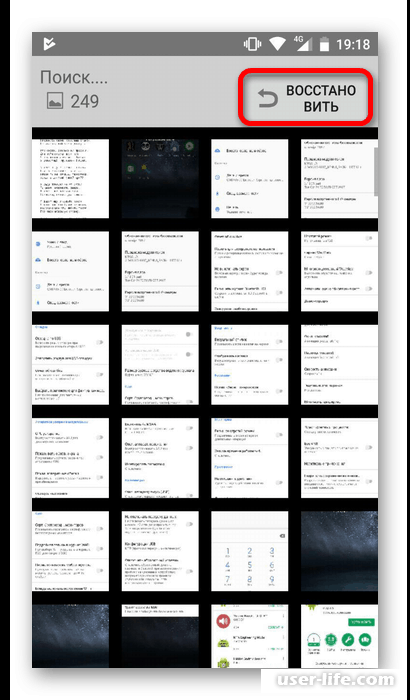
Итак, как вы видите, восстановить изображения на андройд-смартфоне достаточно просто. Надеемся, что данная статья смогла помочь вам.
Всем мир!

Фотографии, случайно удалённые с жёсткого диска компьютера, восстановить не так сложно – вероятность удачного возвращения файлов будет достаточно высокой даже через несколько дней после удаления. Но, если снимки были стёрты со смартфона с OS Android, проблема становится серьёзнее – и начинать заниматься восстановлением следует как можно раньше. Существует два основных способа, как восстановить удаленные фото на Андроиде – воспользоваться для этого приложениями из Play Market или попытаться применить программу на компьютере, синхронизировав с ним телефон.
Восстановление с помощью приложений Andro >
Как показывает практика, заниматься возвращением снимков в телефоне сложнее, чем делать то же самое на ПК. И для некоторых вспомогательных приложение требуются «права суперпользователя» (или root).
Зато, начав восстанавливать удаленные фото на Андроиде сразу же после их исчезновения, с одинаковым успехом можно добиться положительного результата на любом устройстве с этой операционной системой.
Приложения восстанавливают удалённые фото на телефоне Леново, Нокиа, Самсунге и продукции других брендов, главное – вовремя отреагировать на проблемную ситуацию, так как уже через месяц вернуть информацию может и не получиться.
Приложение Undeleter
Одним из эффективных способов, как восстановить удаленные на Андроиде фото и видео, является использование утилиты Undeleter. Для работы с ней придётся получить root-доступ к системе и выполнить следующие действия:

После того как данные восстановились (скорее всего, фотографии будут возвращены не все, но чем быстрее воспользоваться программой, тем больше процент восстановленной информации), они находятся в памяти смартфона. Отсюда их можно переносить на флешки или компьютер.
DiskDigger Photo Recovery
Приложение Photo Recovery поможет вам восстановить только фотографии – для возвращения другой информации она не подходит. Зато вероятность получить обратно фото выше, чем у многих универсальных программ. Утилита способна работать без root-доступа – но в этом случае поиски будут ограничены папкой «.thumbnails».
На смартфоне с «правами суперпользователя» программа, как показало тестирование, возобновляла удаленные фото, независимо от его расположения в памяти устройства.

Для того чтобы вернуть с Андроида нужные снимки, следует:
В зависимости от количества снимков, процесс возвращения доступа к удалённым фото с телефона займёт от 5–10 минут до 2–3 часов.
Photo Recovery
Ещё один способ вернуть фотографии, которые случайно удалил – приложение Photo Recovery. Распространяется оно бесплатно, не требует root-прав и может искать изображения и из внутренней памяти смартфона, и с внешней, и с флеш-карты.
Утилита позволяет восстановить изображения в виде эскизов, которые, при необходимости, превращаются в полноценные фото.

К преимуществам утилиты относится его небольшой размер и простота. Для работы с ней достаточно скачать программу и начать сканирование выбранного носителя, выбрав соответствующую команду.
Через некоторое время после начала процесса на экране появляется список найденных изображений – включая те, которые были удалены достаточно давно. Приложением будет незаменимым инструментом, после того как вы случайно удаляете с внутренней памяти телефона, откуда обычно не восстанавливается никакая информация.
GT Recovery
Приложение GT Recovery позволяет возвращать удаленные фото, СМС, музыку, видео и документы. Распространяется утилита совершенно бесплатно и обладает такими преимуществами:
- Поддержкой большинства форматов;
- Высокой скоростью сканирования памяти;
- Возможность просмотра файлов, не восстанавливая их.

Представляя собой один из самых эффективных способов, как восстановить удаленные фото Андроиде компьютера бесплатно, приложение имеет только один недостаток. Воспользоваться им можно только после получения root-прав, что приведёт к повышению уязвимости смартфона к вирусам.
Restore Image & Photo Recovery
Воспользовавшись утилитой Restore Image для восстановления фото со смартфона или планшета, можно получить обратно стёртую информацию всего лишь трёх простых шагов:

После запуска Restore Image сканирует память и выдаёт информацию о файле в виде его названия и размера.
После выбора требующих восстановления изображений пользователю достаточно нажать «Restore» и ожидать их появления среди фото галереи смартфона. Вероятность возвращения стертой информации достаточно большая, если снимки не были повреждены и не были стёрты несколько месяцев назад.
Проблему решают, установив в настройках мессенджеров копирование чата в электронной почте или установив такую же программу для обмена мгновенными сообщениями на ПК (все переданные данные будут копироваться в папку документов).
Восстановление фото с помощью ПК
Большая часть информации в памяти телефона не подлежит восстановлению после сброса настроек или нескольких циклов перезаписи файлов. Попробовать увеличить шансы на её возвращение поможет подключение к ПК, найти корзину с удалёнными данными на котором проще, чем на мобильном устройстве.
Использование приложений для Windows подойдёт и для восстанавливаемого планшета или смартфона, владелец которого не собирается получать root-права.
Восстановлению фотографий на Андроид поможет прекращение работы с мобильным устройством и даже его выключение. Это позволяет избежать перезаписи и повысить шансы на возвращение данных.
Ещё один важный шаг – подключение смартфона или планшета с ОС Андроид к ПК и включение режима отладки.
Найти его можно в разделе «Параметры разработчика» настроек.

Программа Recuva
После того как владелица мобильного устройства случайно удалила фото (или аналогичные действия совершил его пользователь), восстановить их можно, выполнив следующие шаги:

Данная прога восстанавливает программы, фото, видео и музыкальные файлы с эффективностью, превышающей возможности большинства аналогов.
Но, если этого способа как восстанавливать удаленные фото Андроид оказалось недостаточно для возврата, стоит воспользоваться другими приложениями.
Приложение WonderShare Dr Fone справляется с восстановлением изображений на устройствах Android, тоже требуя всего лишь скачивания, запуска и подключения мобильного устройства к ПК.
Тип файла и режим определения данных (быстрый «Стандартный» или медленный, но эффективный «Расширенный») выбираются перед сканированием.

После проверки памяти можно познакомиться с полученной информацией с помощью функции предпросмотра. И выбрать из предлагаемых для восстановления из системы Android файлов только те, которые должны восстанавливаться, и являются важными для пользователя.
Ещё одна программа, с помощью которой возвращают потерянные изображения – Tenorshare Photo Recovery. С её помощью восстанавливают данные на ПК, смартфонах, фотоаппаратах и флеш-карт.
Такое приложение поможет спасти владелицу мобильного устройства, удалившую без компьютера фотографии из внутренней памяти.

Преимущества утилиты – поддержка большинства форматов изображений (от JPG до RAW) и работа с любыми смартфонами на Android (от Samsung до менее известных китайских брендов). Вместе со снимками восстанавливаются и другие потерянные файлы. Кроме того, программа совместима с любыми современными версиями Windows – от XP до 10-й.
Выводы
Независимо от того, как удалось восстановить удаленные фото на Андроиде – через компьютер или с помощью смартфонного приложения – для предотвращения такой ситуации стоит периодически копировать данные на ПК.
Конечно, на жёстком диске они точно так же могут случайно удалиться – но вероятность возвращения будет выше. Кроме того, дополнительные копии снимков ещё больше снижают вероятность их потери и поисков, как можно восстановить фото с телефона или планшета.
